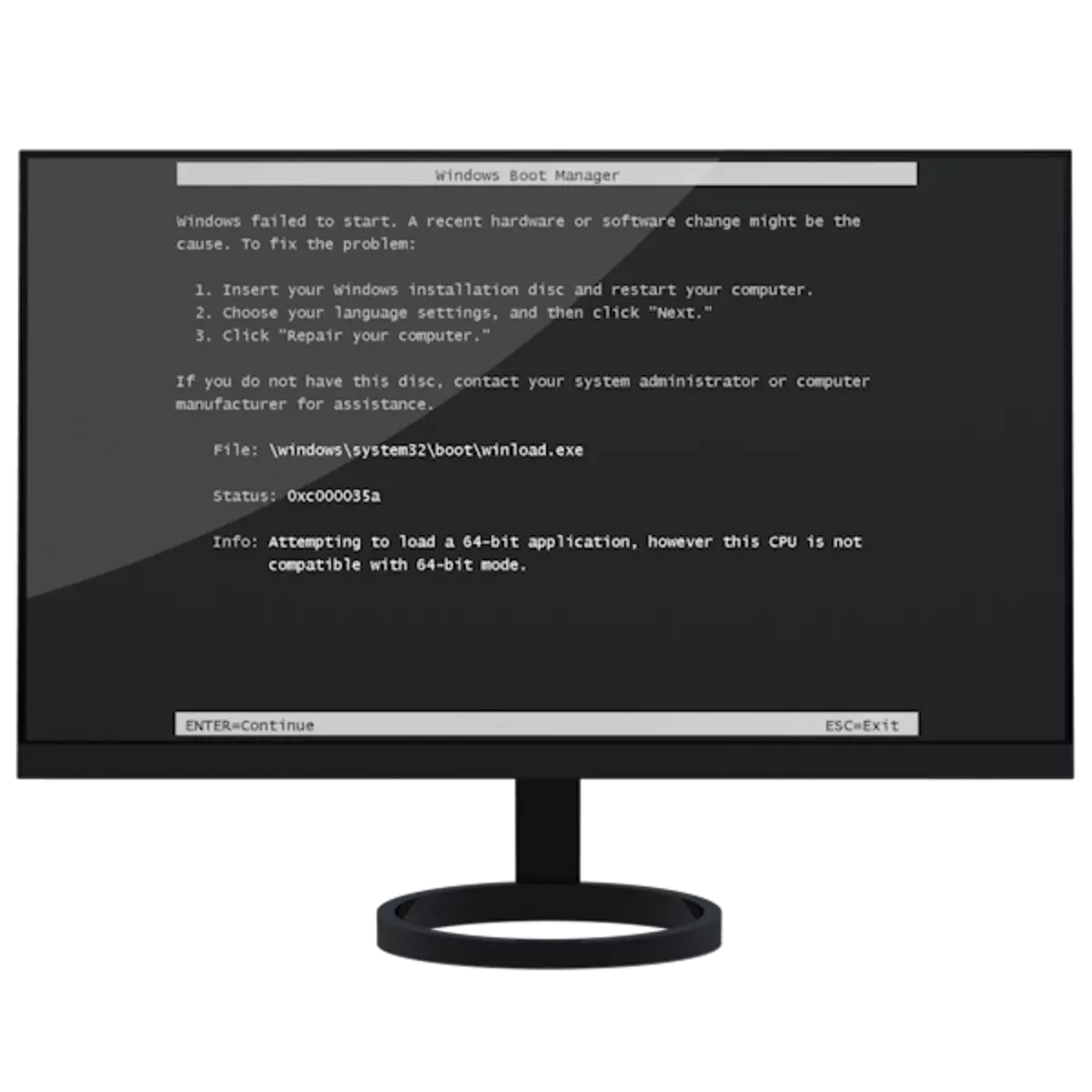
Uma tela preta ao carregar um computador ou laptop indica sérios problemas na operação de software ou hardware. Isso pode girar o ventilador no sistema de resfriamento do processador e gravar o indicador de carregamento de disco rígido. Uma quantidade significativa de tempo e energia nervosa geralmente é gasta em resolver esses problemas. Neste artigo, vamos falar sobre as causas do surgimento de uma falha e como eliminá-los.
Tela preta
Resumo das telas pretas e todas elas aparecem sob diferentes circunstâncias. Abaixo damos uma lista com explicações:
- Campo totalmente vazio com cursor piscando. Tal comportamento do sistema pode dizer que, por algum motivo, a concha gráfica não foi carregada.
- Erro "Não foi possível ler o meio de inicialização!" E o semelhante significa que não há possibilidade de considerar informações da transportadora inicializável ou não é de todo.
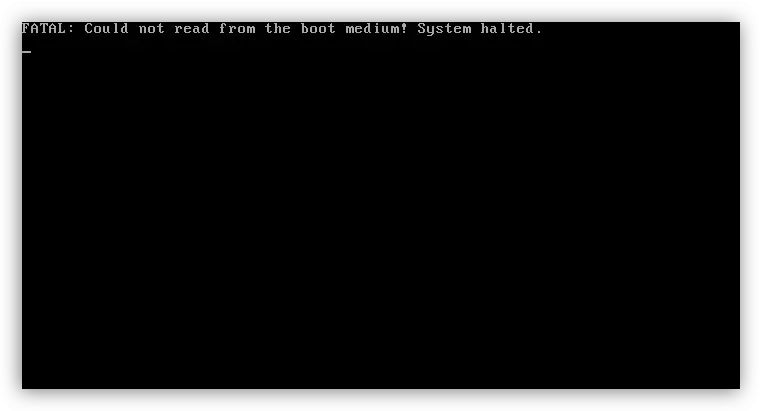
- Uma proposta para iniciar o procedimento de recuperação devido à impossibilidade de carregar o sistema operacional.
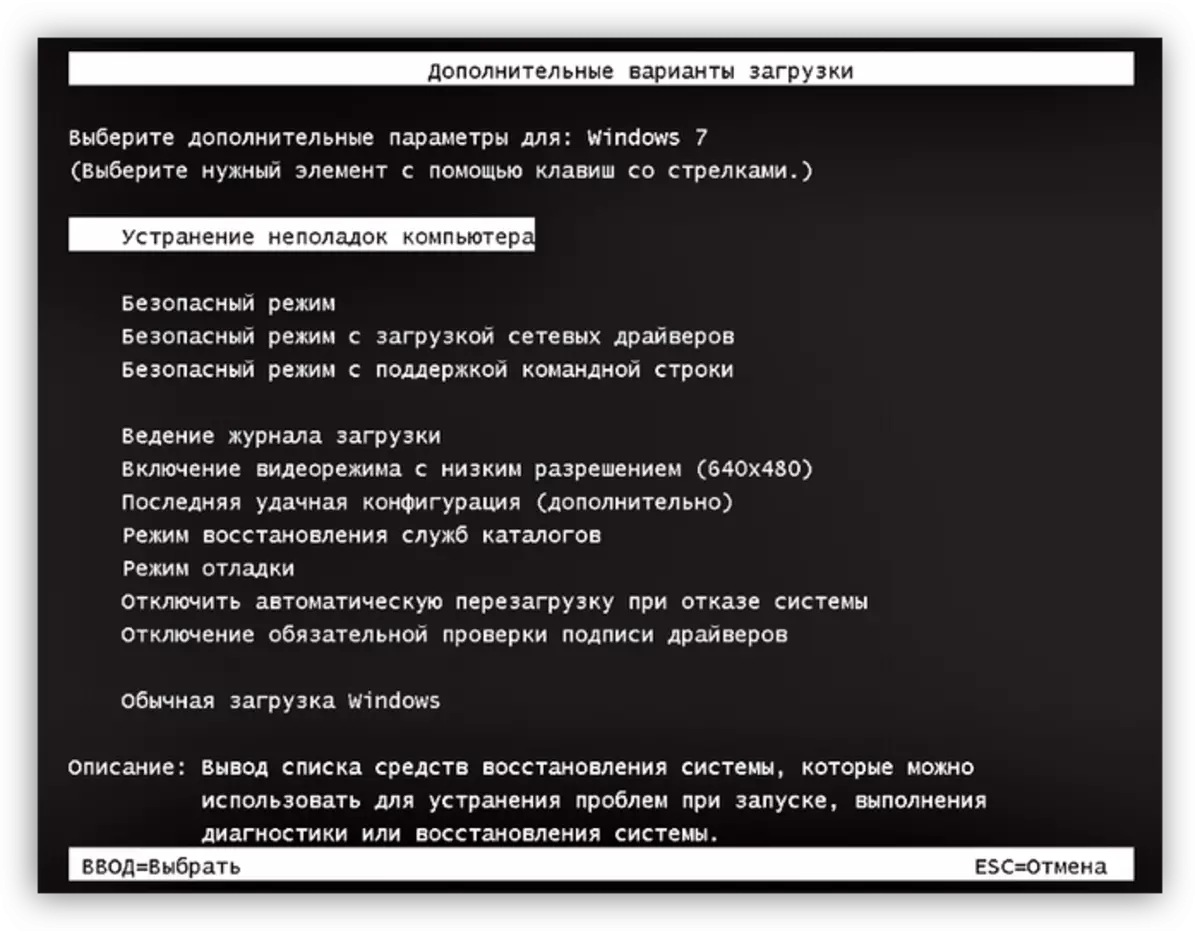
Além disso, analisaremos em detalhes cada um desses casos.
Opção 1: tela em branco com cursor
Como mencionado acima, essa tela nos diz sobre a ausência da inicialização do sistema operacional da GUI. Para isso corresponde ao arquivo explorer.exe ("Explorer"). Um erro no início do "condutor" pode ocorrer devido ao seu bloqueio por vírus ou antivírus (em cópias do Windows Pirate, é bem possível - houve casos), bem como devido ao dano banal pelos mesmos programas maliciosos, mãos ou atualizações incorretas.
Você pode fazer o seguinte nesta situação:
- Execute "Rollback" se o problema for observado após a atualização do sistema.

- Tente executar "Explorer" manualmente.
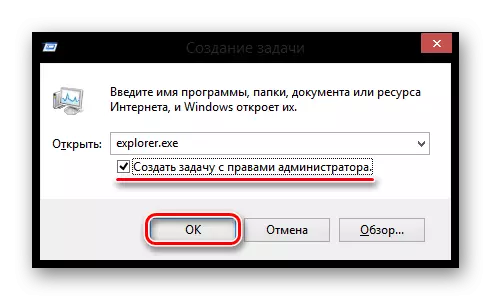
- Trabalhar na detecção de vírus, bem como desabilitar o programa antivírus.
- Outra opção é apenas esperar algum tempo. Durante a atualização, especialmente em sistemas fracos, a imagem não pode ser traduzida no monitor ou exibição com um grande atraso.
- Verifique o desempenho do monitor, - talvez ele "ordenasse muito tempo para viver".
- Atualize o driver de vídeo e cegamente.
Consulte Mais informação:
Windows 10 e tela preta
Resolvendo um problema de tela preto quando você inicia o Windows 8
Opção 2: disco de inicialização
Esse erro ocorre devido a uma falha de software ou mau funcionamento diretamente o próprio portador ou a porta à qual está conectada. Isso também pode ocorrer devido à violação da ordem de inicialização no BIOS, danos aos arquivos ou setores de inicialização. Todos esses fatores levam ao fato de que o disco rígido do sistema simplesmente não está incluído no trabalho.As seguintes ações serão ajudadas a resolver o problema:
- Restaurando o sistema com uma tentativa de pré-download no "modo de segurança". Este método é adequado no caso de uma falha no trabalho de drivers e outros programas.
- Verifique a lista de dispositivos no BIOS e a ordem do seu download. Algumas ações do usuário podem causar violação da fila de mídia e até mesmo remover da lista do disco desejado.
- Verificando o desempenho de "HARD" em que o sistema operacional carregado está localizado.
Leia mais: Nós resolvemos os problemas com o download do Windows XP
As informações fornecidas no artigo acima são adequadas não apenas para o Windows XP, mas também para outras versões de versão.
Opção 3: tela de recuperação
Esta tela ocorre nos casos em que o sistema não pode inicializar independentemente. A razão para isso pode ser uma falha, uma desconexão inesperada de eletricidade ou etapas incorretas para atualizar, restaurar ou alterar os arquivos do sistema responsáveis pelo carregamento. Também pode ser um ataque viral apontando para esses arquivos. Em uma palavra - esses problemas são um foco.
Infelizmente, isso é tudo o que pode ser feito para restaurar a inicialização do sistema. Em seguida, ajudará apenas a reinstalar. Para não entrar nessa situação e não perder arquivos importantes, faça backups regularmente e crie pontos de recuperação antes de cada instalação de drivers e programas.
Leia mais: Como criar um ponto de recuperação no Windows XP, Windows 7, Windows 8, Windows 10
Conclusão
Assim, desmontamos várias variantes da tela preta ao carregar o sistema operacional. O sucesso da reembolsabilidade em todos os casos depende da gravidade do problema e das ações preventivas, como backups e pontos de recuperação. Não se esqueça da possibilidade de ataque viral, bem como lembrar as maneiras de proteger contra esse tipo de problema.
